Програми за коригиране на Windows 10, 8 грешки.1 и Windows 7
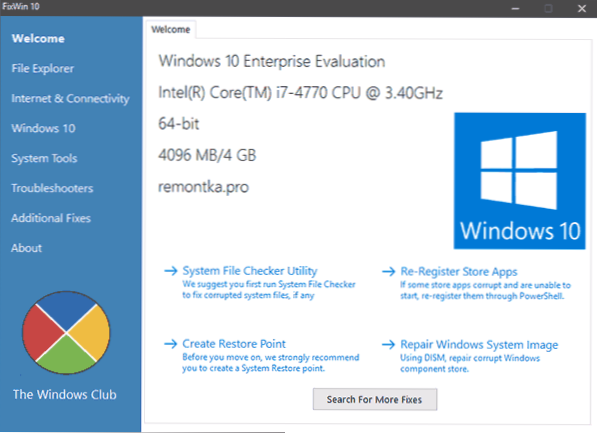
- 4559
- 1142
- Lowell Altenwerth
Прозорците от различни видове грешки са типичен потребителски проблем и не би било лошо да имате програма за автоматично коригиране на тях. Ако сте се опитали да потърсите безплатни програми за коригиране на Windows 10, 8 грешки.1 и Windows 7, след това с голяма вероятност сте успели да намерите само ccleaner, други помощни програми за почистване на компютъра, но не и нещо, което може да коригира грешката при стартиране на задачите, мрежовите грешки или „DLLS на компютъра“, проблемът на с показване на етикети на работния плот, стартиране на програми и други подобни.
В тази статия - начини за отстраняване на общите проблеми на ОС в автоматичен режим, използвайки безплатни програми за коригиране на грешки в Windows. Някои от тях са универсални, други са подходящи за по -специфични задачи: например, за да се решат проблеми с достъпа до мрежата и интернет, да фиксират асоциациите на файловете и други подобни.
Позволете ми да ви напомня, че шината съдържа и вградени помощни програми за коригиране на грешки - средства за премахване на проблеми с Windows 10 (подобно на предишните версии на системата).- Fixwin 10
- Kaspersky Cleaner
- Кутията с инструменти за ремонт на Windows
- Кериш лекар
- Microsoft Easy Fix
- File Extension Fixer и UVK
- Елиминиране на проблемите с Windows
- Anvisoft PC Plus
- Ремонт на нетен адаптер
- AVZ
Fixwin 10
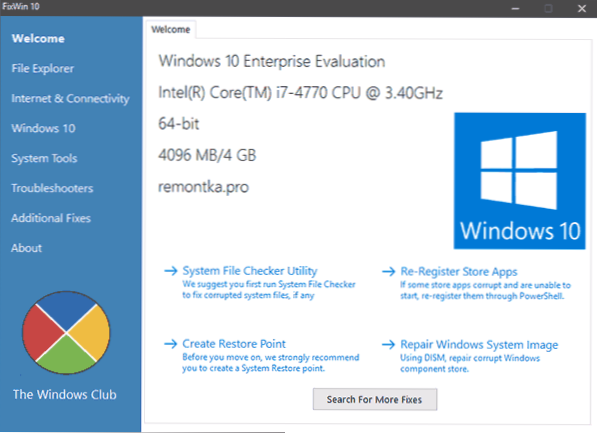
След излизането на Windows 10, програмата Fixwin 10 заслужено спечели популярност. Въпреки името, той е подходящ не само за десетки, но и за предишни версии на ОС - всички корекции на грешките на Windows 10 са направени в полезността в съответната секция, а останалите секции са еднакво подходящи за всички най -нови операции Системи от Microsoft.
Сред предимствата на програмата са липсата на необходимост от инсталиране, широк (много) набор от автоматични корекции за най -типичните и общи грешки (менюто Start не работи, програмите и етикетите не се стартират, регистърът на The Регистрация или мениджър на задачи и т.н.Д.), както и информация за метода на ръчна корекция на тази грешка за всеки елемент (вижте. Пример на екранна снимка по -долу). Основният недостатък на нашия потребител не е руският език на интерфейса.
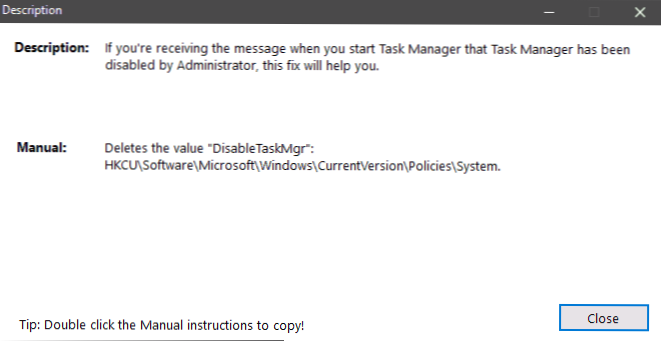
Подробности за използването на програмата и къде да изтеглите Fixwin 10 в инструкциите за коригиране на грешки в Windows в Fixwin 10.
Kaspersky Cleaner
Наскоро на официалния уебсайт на Kaspersky се появи нов безплатен помощник Kaspersky Cleaner, който не само знае как да почисти компютъра от ненужни файлове, но и да коригира най -често срещаните грешки на Windows 10, 8 и Windows 7, включително:
- Корекция на файлове на файлове EXE, LNK, BAT и други.
- Корекция на блокиран диспечер на задачи, редактор на регистъра и други елементи на системата, корекция на тяхното заместване.
- Промяна на някои настройки на системата.
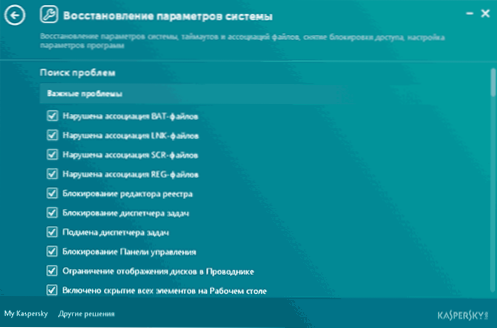
Предимствата на програмата са изключителна простота за начинаещ потребител, руския език на интерфейса и внимателността на корекциите (малко вероятно е нещо да бъде нарушено в системата, дори ако сте новак потребител). Прочетете повече за употребата: Почистване на компютър и корекция на грешки в програмата Kaspersky Cleaner.
Кутията с инструменти за ремонт на Windows
Windows Repair Toolbox - набор от безплатни комунални услуги за премахване на голямо разнообразие от неизправности в Windows и зареждане на най -популярните трети програми за тези цели за тези цели. Използвайки помощната програма, можете да отстраните проблемите с мрежата, да извършите проверка за вредни програми, да проверите твърдия диск и RAM и да видите информация за оборудването на компютър или лаптоп.
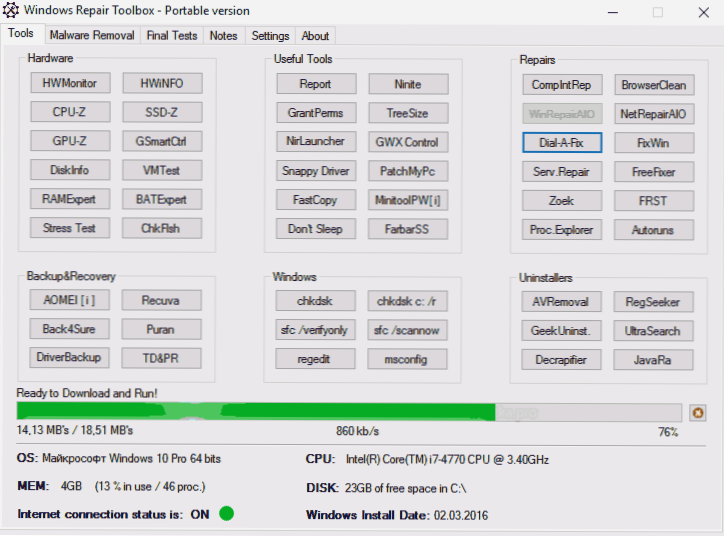
Подробности за използването на полезността и средствата за премахване на грешки и неизправности, налични в него при прегледа на използването на инструментариума за ремонт на Windows за коригиране на грешките на Windows.
Кериш лекар
Kerish Doctor - програма за обслужване на компютър, почистване от цифровия „боклук“ и други задачи, но в рамките на тази статия ще говорим само за възможностите за премахване на общите проблеми с Windows.
Ако в основния прозорец на програмата отидете на „Услуга“ - „Решение на проблеми с PC“, списък с налични действия ще се отвори за автоматично коригиране на Windows 10, 8 грешки (8.1) и Windows 7.
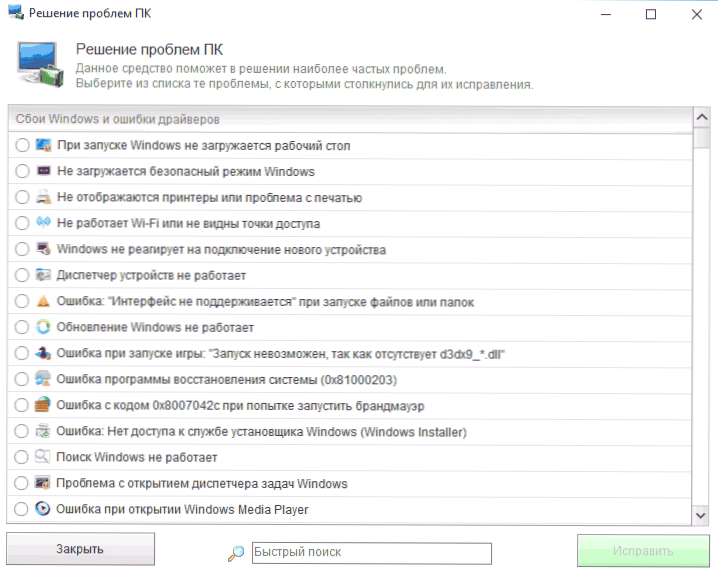
Сред тях са такива типични грешки като:
- Актуализирането на Windows не работи, системните комунални услуги не стартират.
- Търсенето на Windows не работи.
- Wi-Fi не работи или точките за достъп не се виждат.
- Работният плот не е зареден.
- Проблемите с асоциациите на файлове (преки пътища и програми не се отварят, както и други важни видове файлове).
Това далеч не е пълен списък на наличните автоматични корекции, с голяма вероятност в него можете да намерите проблема си, ако той не е особено конкретен.
Програмата се изплаща, но по време на пробния период тя работи без ограничаване на функциите, което ви позволява да коригирате проблемите със системата. Можете да изтеглите пробна безплатна версия на Kerish Doctor от официалния уебсайт https: // www.Кериш.Org/ru/
Microsoft Fix It (Easy Fix)
Една от добре познатите програми (или услуги) за автоматично коригиране на грешки е Microsoft Fix It Solution Center, който ви позволява да изберете специално решение на вашия проблем и да изтеглите малка помощна програма, която може да я коригира във вашата система.
Актуализация 2017: Microsoft поправя ITS, очевидно е спрял работата му, но сега лесните корекции на фиксиране са достъпни под формата на отделни файлове за премахване на неизправности на официалния уебсайт https: // поддръжка.Microsoft.Com/ru-ru/помощ/2970908/Как да се използва-microsoft-easy-fix-solutions
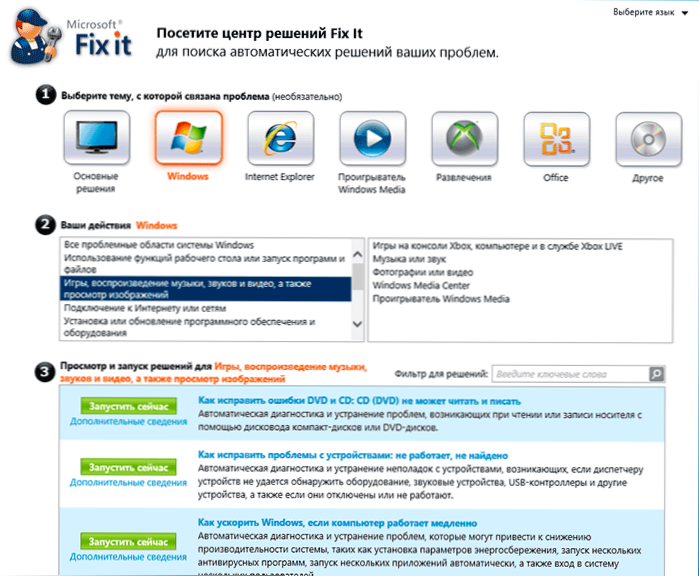
Използването на Microsoft Fix той се извършва в няколко прости стъпки:
- Вие избирате „Темата“ на вашия проблем (за съжаление, грешките в Windows присъстват главно за Windows 7 и XP, но за осмата версия - не).
- Посочете подраздел, например „връзка с интернет и мрежи“, ако е необходимо, използвайте полето „Филтър за решения“, за да намерите бързо корекция на грешка.
- Прочетете текстово описание на решението на проблема (щракнете върху заглавката за грешки), а също така, ако е необходимо, изтеглете програмата Microsoft Fix It, за да коригирате автоматично грешката (щракнете върху бутона „Стартиране сега“).
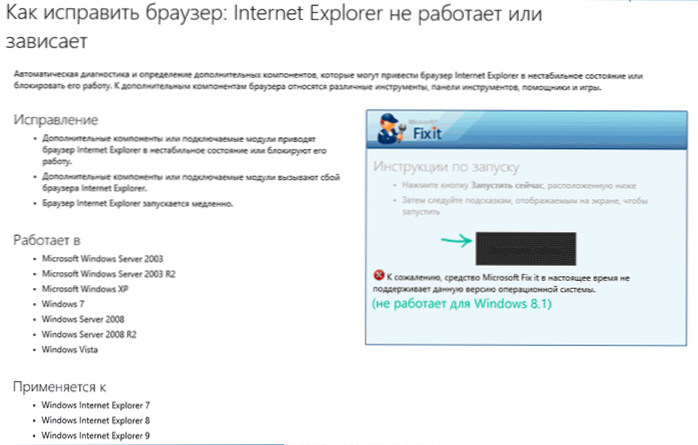
Можете да се запознаете с Microsoft Поправете ITS на официалния уебсайт http: // support2.Microsoft.Com/fixit/ru.
Фиксиращ фиксатор и ултра вирус убиец
File Extension Fixer и Ultra Virus Scanner - Две помощни програми на един разработчик. Първият от тях е напълно безплатен, вторият е платен, но много функции, включително корекцията на широко разпространените грешки в Windows, са достъпни без придобиване на лиценз.
Първата програма, File Extension Fixer, е предназначена предимно за коригиране на грешките на Windows: EXE, MSI, Reg, Bat, CMD, COM и VBS файлове. В същото време, в случай че не стартирате файлове .EXE програма на официалния уебсайт http: // www.Карифред.Com/ exefixer/ наличен както във варианта на обичайния изпълним файл, така и .Com файл.
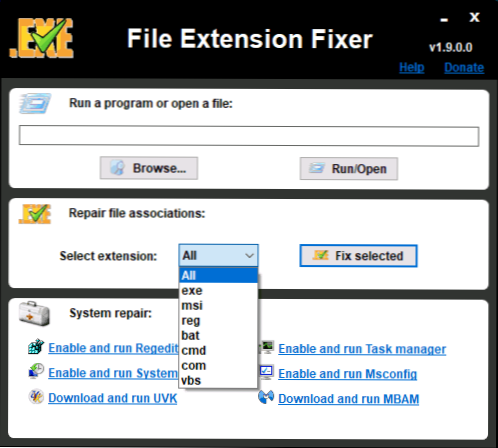
В секцията за ремонт на системата са налични някои допълнителни корекции:
- Включете и стартирайте редактора на регистъра, ако не стартира.
- Активирайте и стартирайте възстановяването на системата.
- Включете и стартирайте мениджъра на задачите или MSCONFIG.
- Изтеглете и стартирайте Malwarebytes Antimalware, за да проверите компютър за злонамерени програми.
- Изтеглете и стартирайте UVK - Този артикул изтегля и задава втория от програмите - Ultra Virus Killer, също съдържащ допълнителни корекции на Windows.
Корекция на широко разпространени грешки в Windows в UVK може да се намери в секцията за ремонт на системата - поправки за обикновени проблеми с проблемите на Windows (коригиране на чести проблеми с Windows), но други елементи в списъка също могат да бъдат полезни при премахване на параметрите, търсене на нежелани програми, коригиране на браузъра Етикети, включване на менюто F8 в Windows 10 и 8, почистване на кеша и изтриване на временни файлове, инсталиране на компоненти на Windows System и т.н.P.).
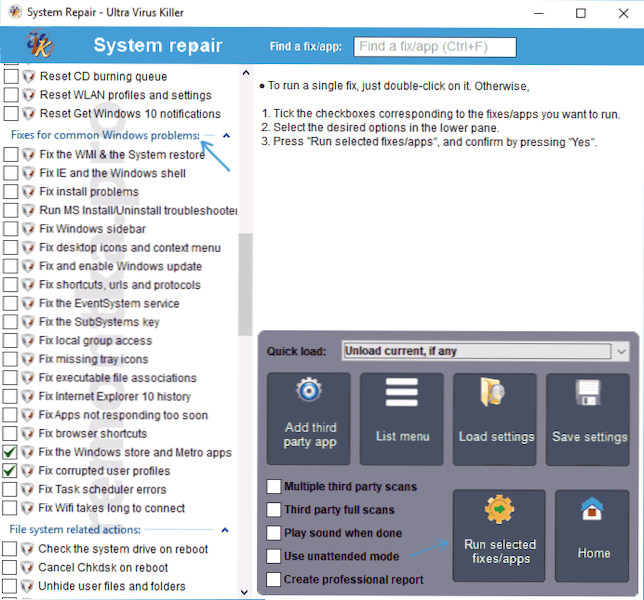
След като бяха избрани необходимите корекции (маркирани с поле), щракнете върху бутона „Избрани поправки/приложения“, за да започнете да използвате промени, само два пъти щракнете върху него в списъка. Интерфейс на английски, но много от точките, според мен, ще бъдат напълно разбираеми за почти всеки потребител.
Елиминиране на проблемите с Windows
Често незабелязани прозорци за контрол на точките 10, 8.1 и 7 - Премахването на проблемите също може да помогне и коригира в автоматичен режим много грешки и проблеми с оборудването.
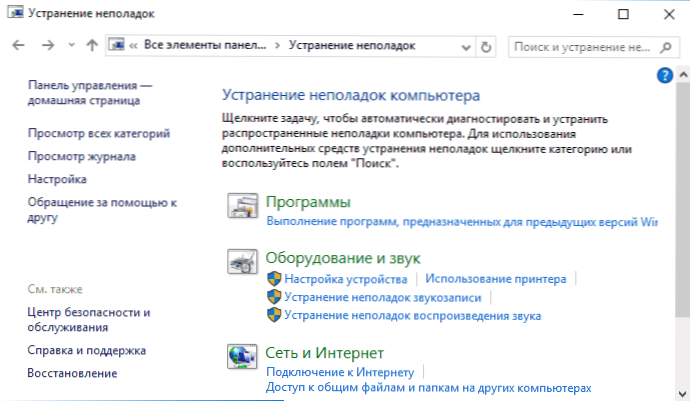
Ако отворите „елиминирането на проблемите“ в контролния панел, ще кликнете върху елемента „Преглед на всички категории“ ще ви бъде достъпен пълен списък на всички автоматични корекции, които вече са вградени във вашата система и не изискват използването на нито един Програми на трети страни. Макар и не във всички случаи, но доста често тези средства наистина ви позволяват да коригирате проблема.
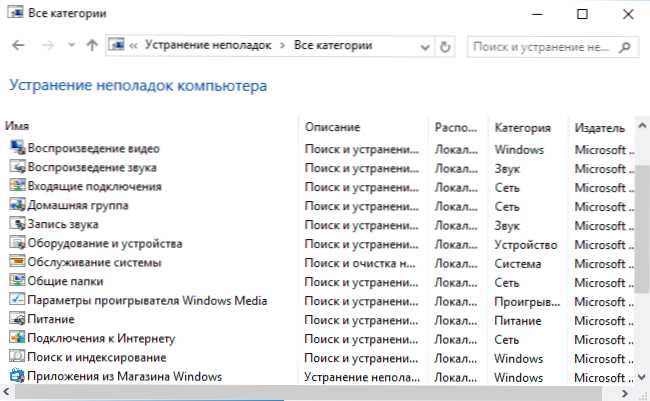
Anvisoft PC Plus
Anvisoft PC Plus е програма, която наскоро трябва да реши различни проблеми с Windows. Принципът на неговата работа е подобен на услугата Microsoft Fix It, но мисля, че е малко по -удобен. Едно от предимствата - корекциите работят за най -новите версии на Windows 10 и 8.1.
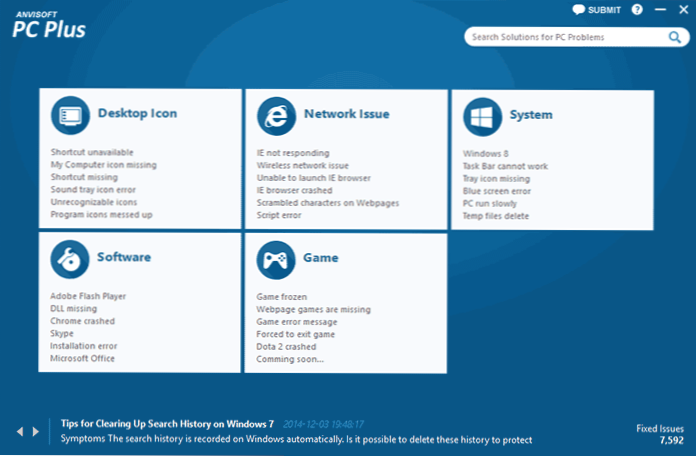
Работата с програмата е следната: На основния екран избирате типа проблем - грешки на етикетите на работния плот, мрежовата връзка и интернет, системи, стартиращи програми или игри.
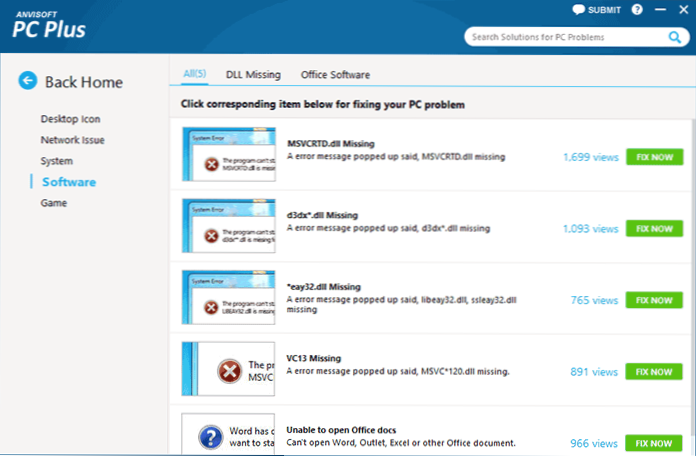
Следващата стъпка Намерете конкретна грешка, която трябва да бъде коригирана и натисната от бутона Fix Now, след което PC плюс автоматично предприема действия за решаване на проблема (повечето задачи трябва да се свържат с интернет, за да изтеглят необходимите файлове).
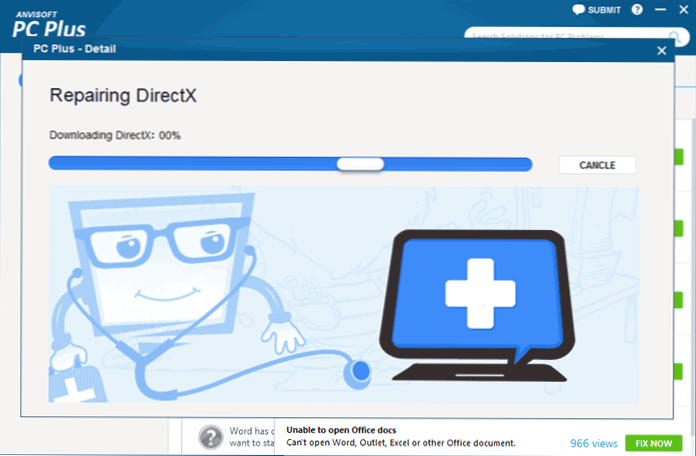
На недостатъците на потребителя - липсата на руски език на интерфейса и сравнително малък брой налични решения (въпреки че техният брой нараства), но сега има корекции за:
- Повечето грешки на етикетите.
- Грешки "стартирането на програма е невъзможно, тъй като файлът DLL отсъства на компютъра".
- Грешки при отваряне на редактора на регистъра, диспечер на задачите.
- Решения за изтриване на временни файлове, отървете се от екрана на синята смърт и други подобни.
Е, основното предимство е, за разлика от стотици други програми, които изобилстват от английския интернет и се наричат като "безплатен фиксатор на компютър", "DLL Fixer" и по подобен начин, PC Plus не се опитва да инсталира нежелателен софтуер на вашия компютър (Във всеки случай, по време на писането на тази статия).
Преди да използвате програмата, препоръчвам да създадете точка за възстановяване на системата и можете да изтеглите PC Plus от официалния уебсайт http: // www.Anvisoft.Com/anvi-pc-plus.Html
EtAdapter ремонт всичко в едно
Безплатна програма за ремонт на нетен адаптер е проектирана да коригира различни грешки, свързани с работата на мрежата и интернет в Windows. Ще бъде полезно, ако имате нужда:
- Почистете и поправете файла на хостовете
- Активирайте Ethernet и безжичните мрежови адаптери
- Нулирайте WinSock и TCP/IP протокол
- Почистете кеша на DNS, таблиците за маршрутизиране, чисти статични IP връзки
- Презареди Netbios
- И още много.
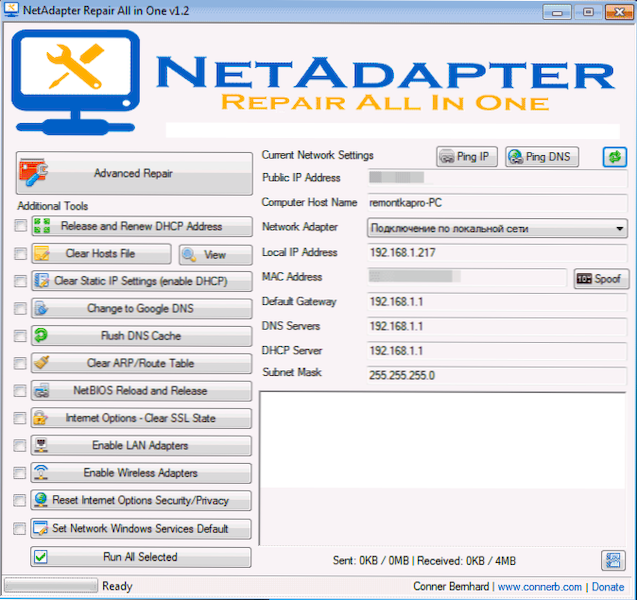
Може би нещо от описаното изглежда не ясно, но в случаите, когато сайтовете не се отварят или след отстраняване на антивируса спряха да работят в интернет, той не работи, за да влезе в контакт и съученици и в много други ситуации тази програма може да ви помогне и много Бързо (Вярно е, че си струва да разберете какво точно правите, в противен случай резултатите могат да бъдат обратното).
Повече подробности за програмата и нейното изтегляне на компютър: Коригиране на грешки в мрежата в ремонт на PC NetAdapter.
AVZ антивирусна полезност
Въпреки факта, че основната функция на антивирусната помощна програма AVZ е да се търси премахване на троянски, шпионски софтуер и рекламен софтуер от компютър, той включва и малък, но ефективен модул „възстановяване на системата“ за автоматично коригиране на грешки в мрежата и интернет, проводник, Асоциации на файлове и други.
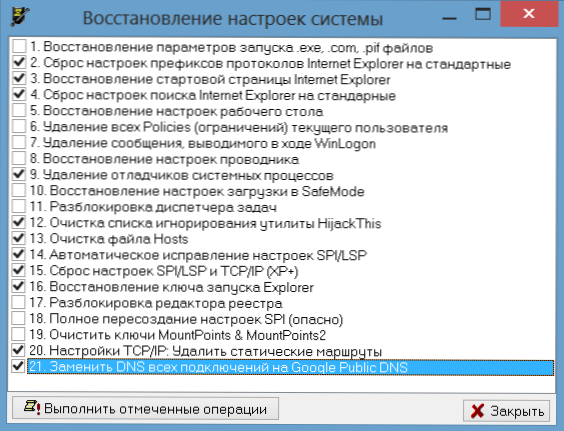
За да отворите тези функции в програмата AVZ, щракнете върху „Файл“ - „Възстановяване на системата“ и маркирайте онези операции, които трябва да бъдат извършени. Можете да намерите повече информация на официалния уебсайт на разработчика Z-Oleg.Com В раздела „Документация на AVZ“ - „Функции на анализ и възстановяване“ (на същото място можете да изтеглите програмата).
Може би това е всичко - ако има какво да добавите, оставете коментарите. Но не за комунални услуги като Auslogics Boostspeed, Ccleaner (виж. Използването на ccleaner е от полза)- тъй като това не е точно това, което става в тази статия. Ако трябва да коригирате грешки в Windows 10, препоръчвам да посетите раздела „Корекция на грешки“ на тази страница: Инструкции за Windows 10.
- « Грешка в информацията за конфигуриране на лоша система в Windows 10 и 8.1
- Как да върнете заявката, която искате да затворите всички раздели? В Microsoft Edge »

